win7显卡硬件加速怎么开启 win7开启显卡硬件加速设置方法
更新时间:2023-02-02 14:59:31作者:run
为了提高用户的游戏体验,我们可以将win7旗舰版电脑中的显卡硬件加速功能开启,今天小编就给大家带来win7显卡硬件加速怎么开启,如果你刚好遇到这个问题,跟着小编一起来操作吧。
解决方法:
第一步、我们首先查看一下电脑上显卡硬件加速有没有开启,按win+R键打开运行,输入“dxdiag”,如下图所示:
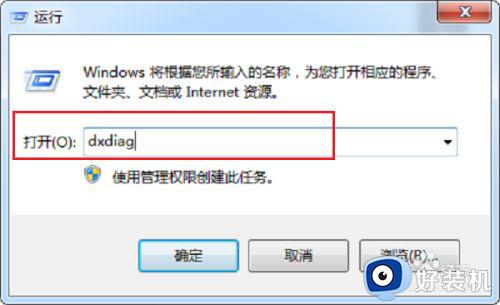
第二步、点击确定之后,会弹出DirectX诊断工具框,点击是,如下图所示:
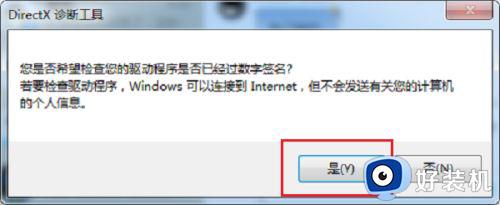
第三步、进去DirectX诊断工具界面之后,可以看到系统信息,点击显示项,如下图所示:

第四步、进去显示界面之后,可以看到显卡硬件加速有没有开启,主要包括DirectDraw加速,Direct3D加速,AGP纹理加速,如下图所示:

第五步、如果没有开启显卡硬件加速,鼠标右键桌面,选择屏幕分辨率,进去之后,点击高级设置,如下图所示:
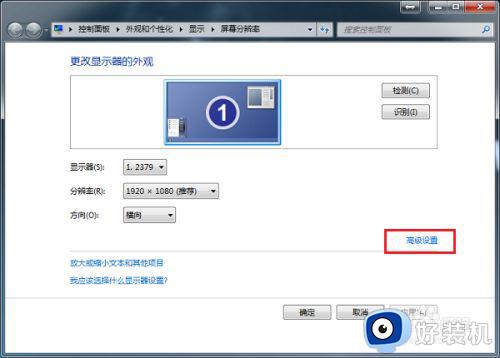
第六步、进去屏幕分辨率疑难解答界面,将硬件加速中调为安全,需要注意的是需要驱动更新为最新驱动,如下图所示:
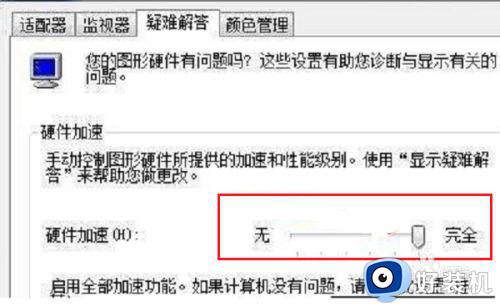
以上就是小编教大家的win7开启显卡硬件加速设置方法的全部内容,如果有遇到这种情况,那么你就可以根据小编的操作来进行操作,非常的简单快速,一步到位。
win7显卡硬件加速怎么开启 win7开启显卡硬件加速设置方法相关教程
- win7看电影硬件加速开启失败怎么处理
- win7硬件加速滑动杆功能怎么打开 一招快速开启win7硬件加速滑动杆的方法
- win7 32普通品质硬件加速未开启,请检查directx设置怎么办
- win7不能开启硬件加速怎么解决 win7硬件加速灰色不能用怎么办
- win7的硬件加速怎么设置 win7硬件加速怎么开
- win7 关闭硬件加速的步骤 win7硬件加速怎么关闭
- win7 64硬件加速被禁用怎么打开 win7 64位硬件加速处于禁用状态的解决方法
- win7系统IE浏览器设置中“使用软件呈现而不使用GPU呈现”选项不见了如何解决
- win7硬件加速设置按钮不能按的解决方法 win7硬件加速不能更改设置怎么办
- win7开机一直卡在正在启动windows怎么办 win7启动卡在正在启动windows如何解决
- win7访问win10共享文件没有权限怎么回事 win7访问不了win10的共享文件夹无权限如何处理
- win7发现不了局域网内打印机怎么办 win7搜索不到局域网打印机如何解决
- win7访问win10打印机出现禁用当前帐号如何处理
- win7发送到桌面不见了怎么回事 win7右键没有发送到桌面快捷方式如何解决
- win7电脑怎么用安全模式恢复出厂设置 win7安全模式下恢复出厂设置的方法
- win7电脑怎么用数据线连接手机网络 win7电脑数据线连接手机上网如何操作
win7教程推荐
- 1 win7每次重启都自动还原怎么办 win7电脑每次开机都自动还原解决方法
- 2 win7重置网络的步骤 win7怎么重置电脑网络
- 3 win7没有1920x1080分辨率怎么添加 win7屏幕分辨率没有1920x1080处理方法
- 4 win7无法验证此设备所需的驱动程序的数字签名处理方法
- 5 win7设置自动开机脚本教程 win7电脑怎么设置每天自动开机脚本
- 6 win7系统设置存储在哪里 win7系统怎么设置存储路径
- 7 win7系统迁移到固态硬盘后无法启动怎么解决
- 8 win7电脑共享打印机后不能打印怎么回事 win7打印机已共享但无法打印如何解决
- 9 win7系统摄像头无法捕捉画面怎么办 win7摄像头停止捕捉画面解决方法
- 10 win7电脑的打印机删除了还是在怎么回事 win7系统删除打印机后刷新又出现如何解决
